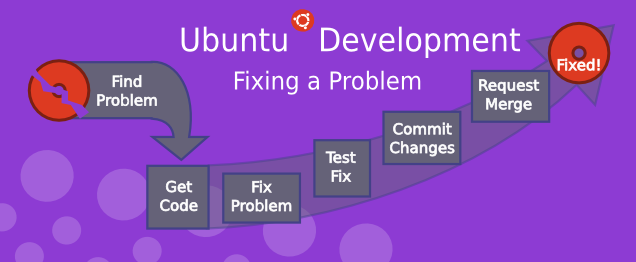Si tienes un portátil con pantalla táctil que puede convertirse en tablet, de seguro haces uso del extremadamente útil teclado táctil y virtual que ofrece Windows 11. Pues bien, al igual que el resto de las funciones visuales que ofrece este sistema operativo, el teclado virtual puede personalizarse casi de forma completa.
En otras palabras, tendrás la posibilidad de cambiar el tema del teclado virtual para personalizarlo a tu gusto. ¿No sabes cómo hacerlo? No te preocupes, siguiendo los pasos que te dejamos aquí podrás cambiar el tema de dicho teclado en un abrir y cerrar de ojos, ¡es más fácil de lo que parece!
Cambiar el tema del teclado virtual en Windows 11 es así de sencillo
Como sucede con casi todos los aspectos que pueden personalizarse dentro de Windows 11, es necesario que el sistema operativo esté activado de forma correcta. Si aún no has activado tu copia de Windows 11, te recomendamos hacerlo lo antes posible, ya que si no la activaste, no podrás cambiar el tema del teclado virtual.
Sin más preámbulos, a continuación te mostramos los pasos que deberás llevar a cabo para cambiar el aspecto del teclado virtual en tu PC con Windows 11:
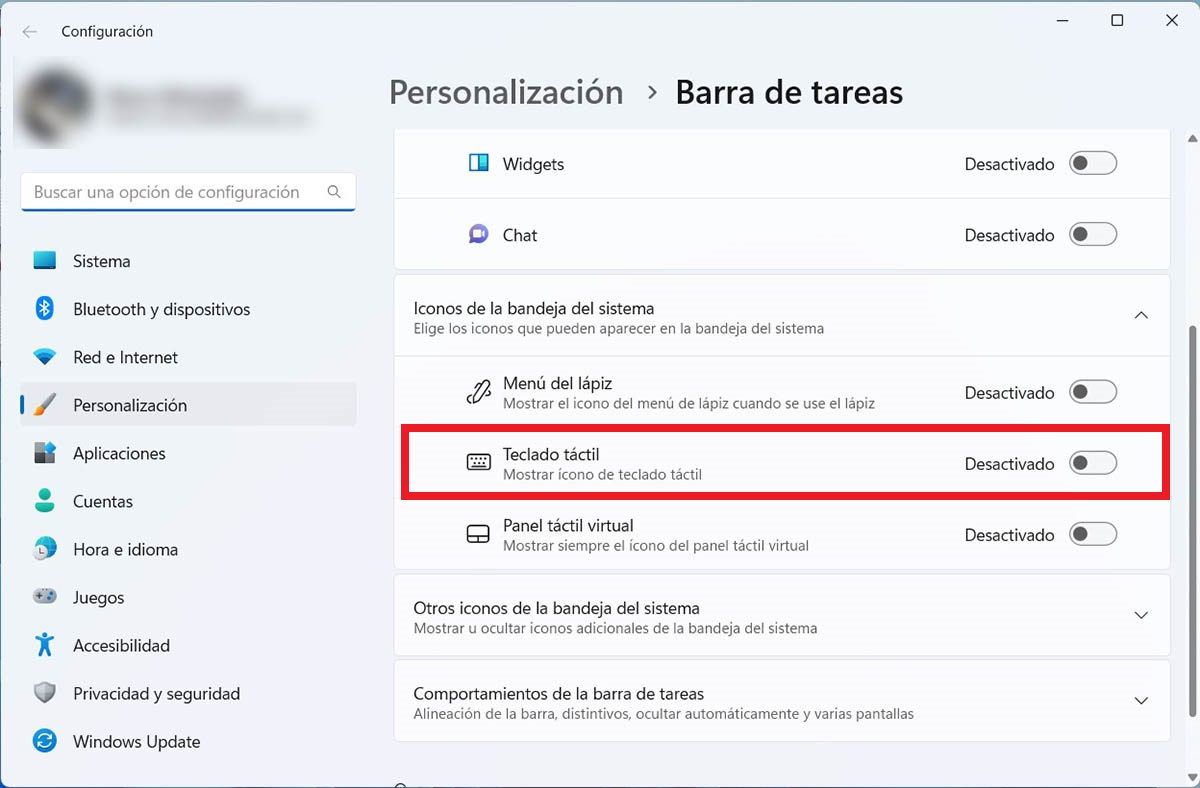
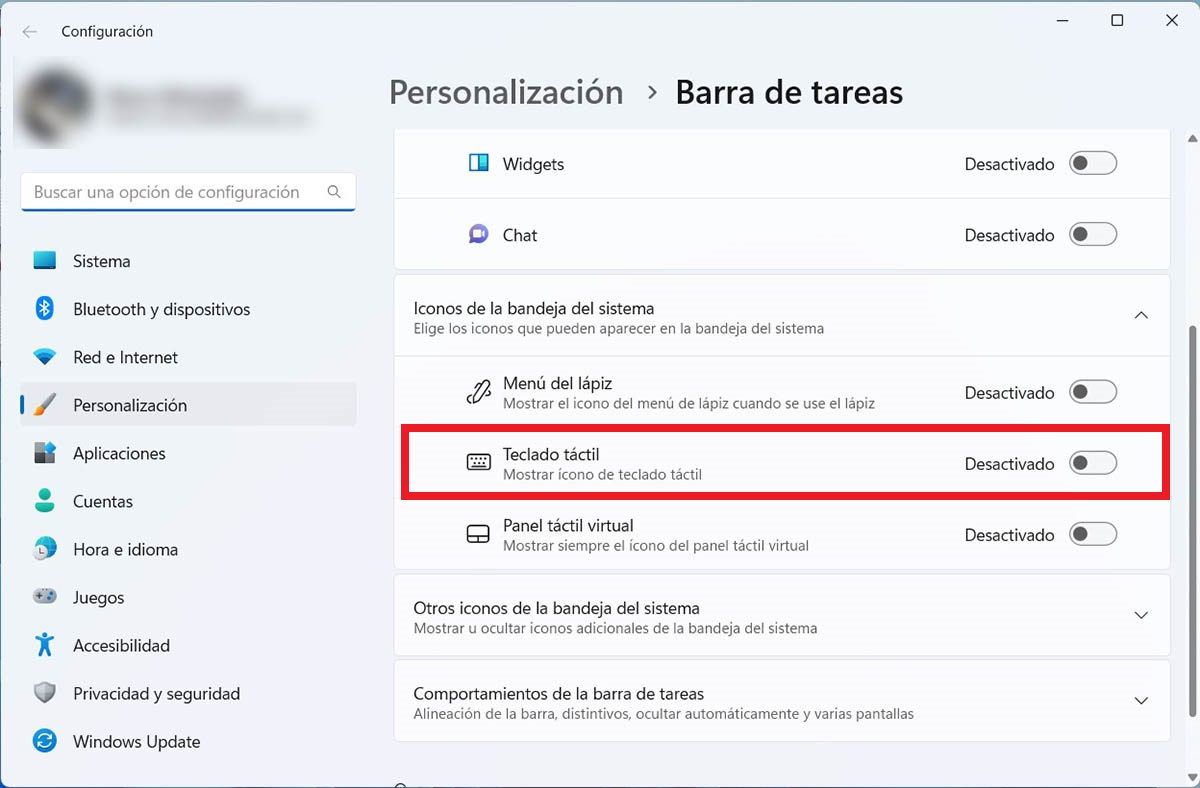 Añadir acceso directo al teclado virtual
Añadir acceso directo al teclado virtual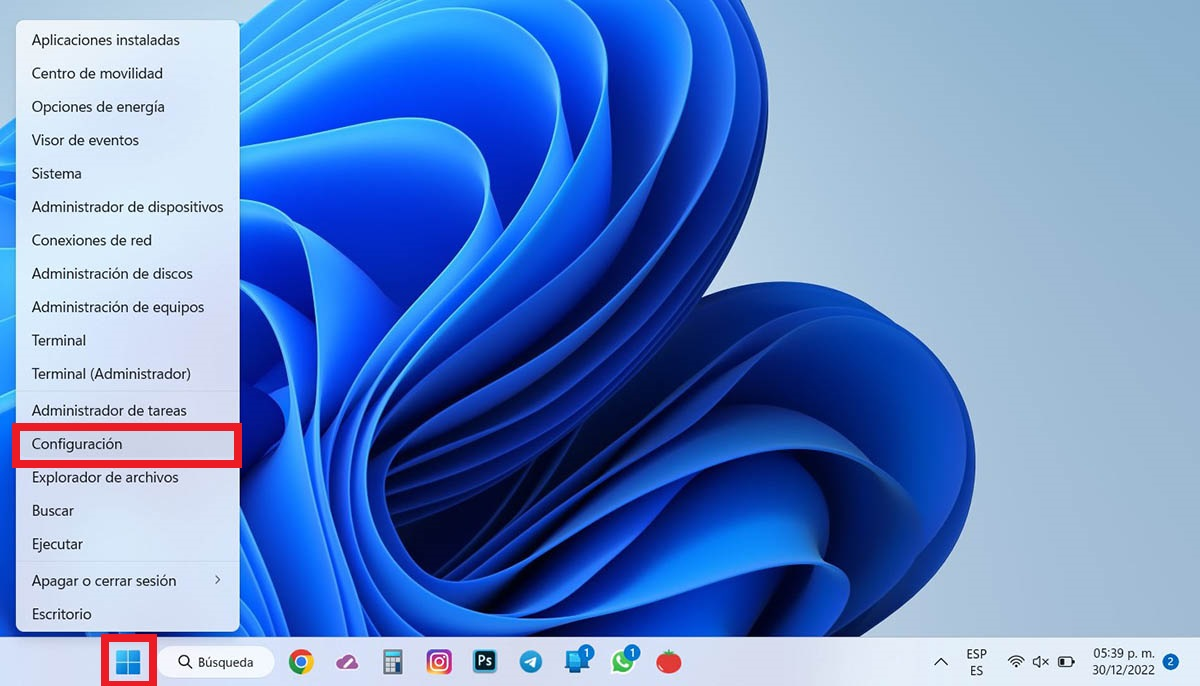
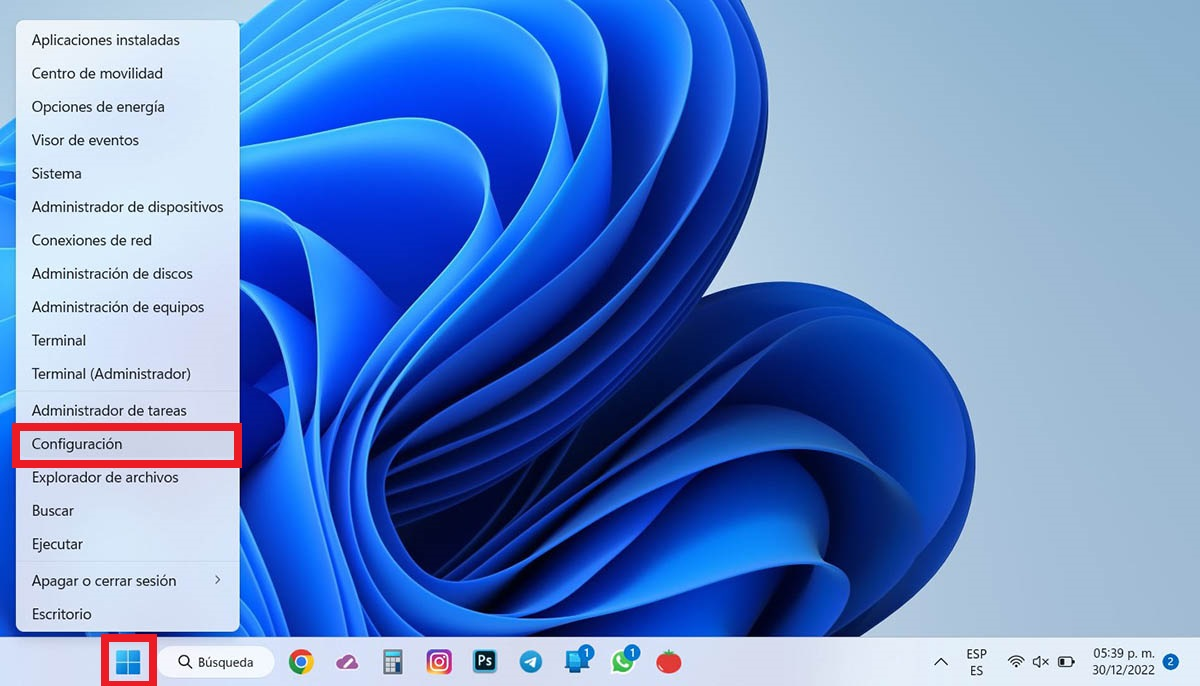 Entrar en la configuración de Windows 11
Entrar en la configuración de Windows 11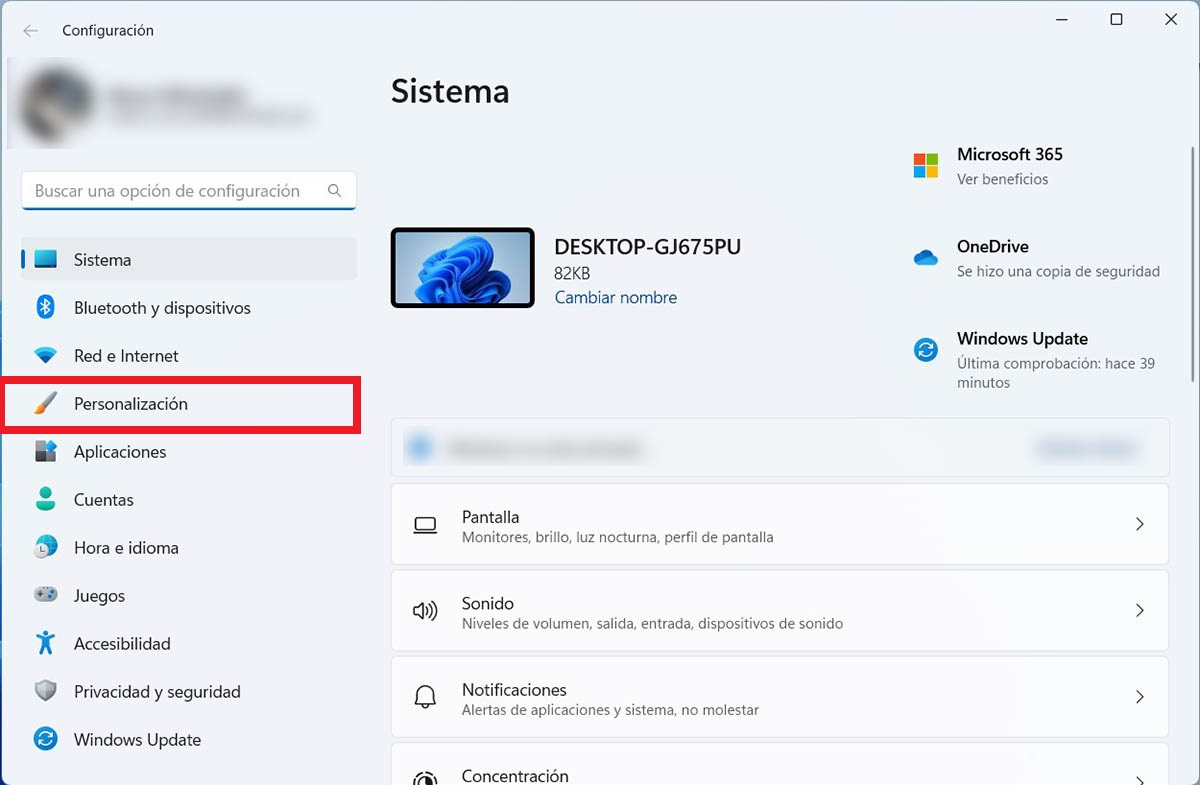
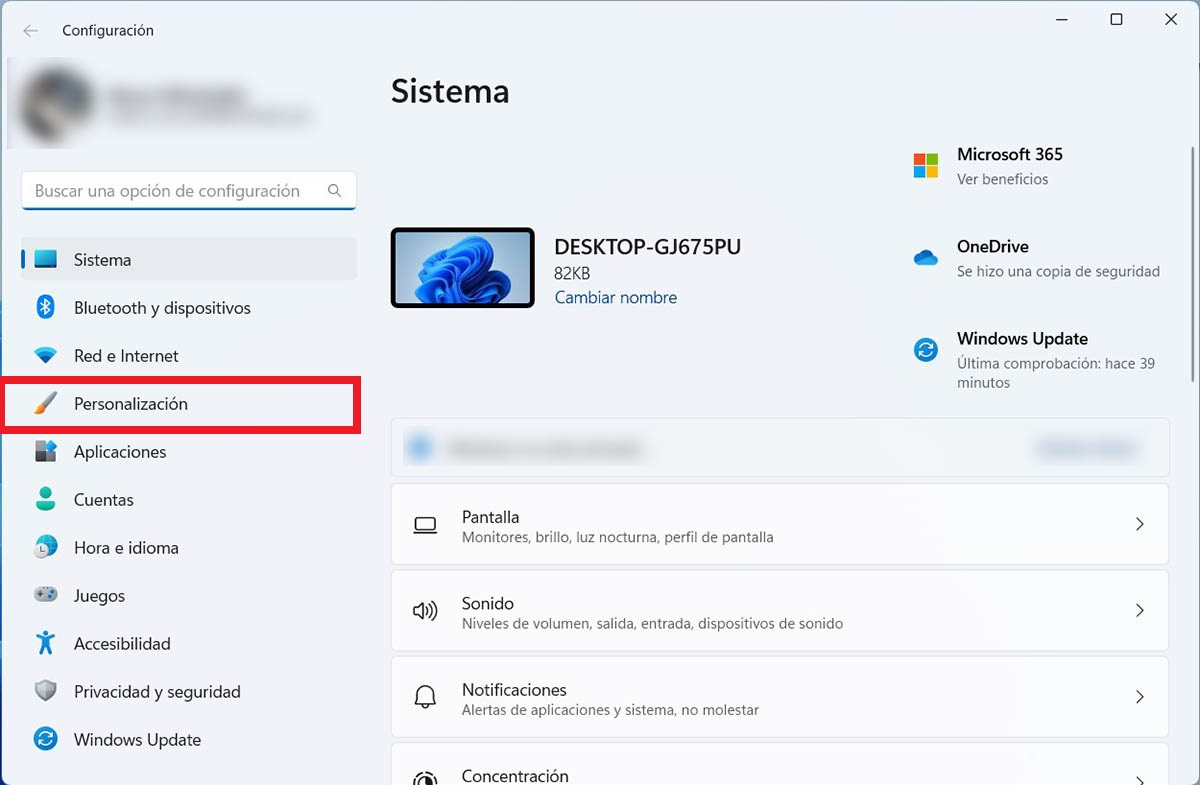 Ver las opciones de personalización
Ver las opciones de personalización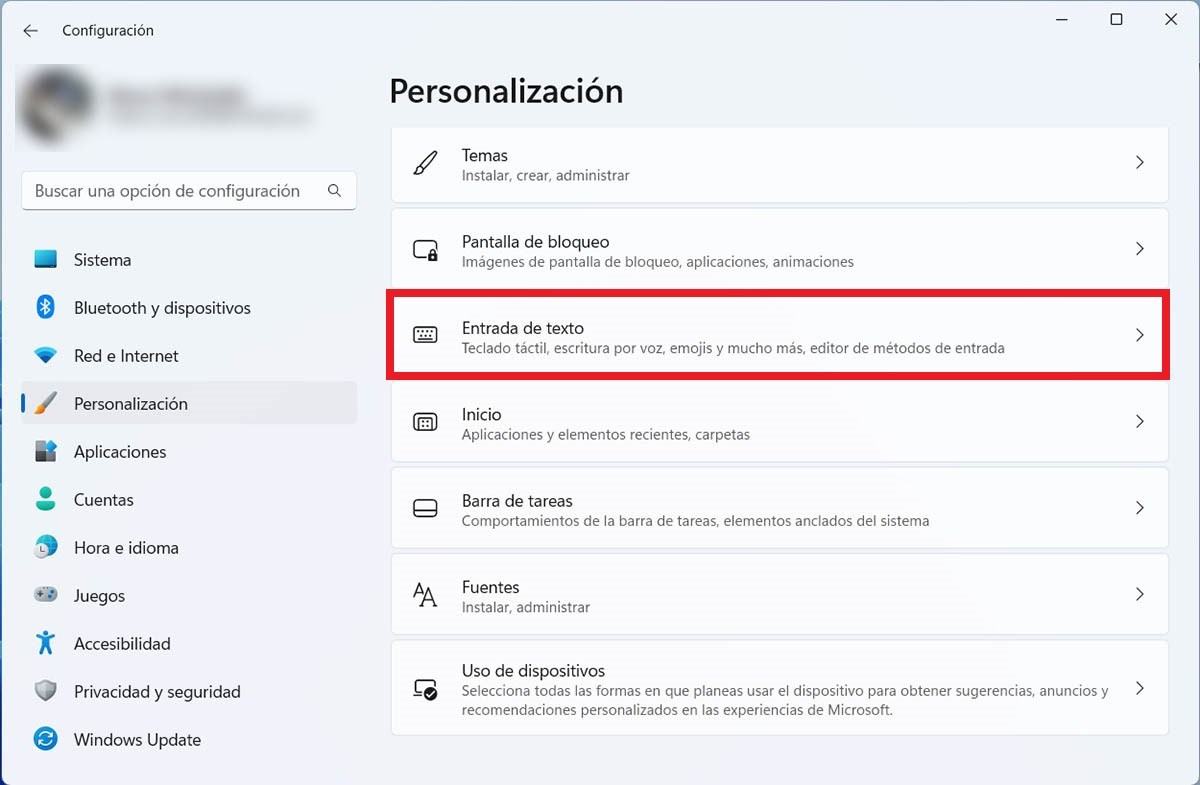
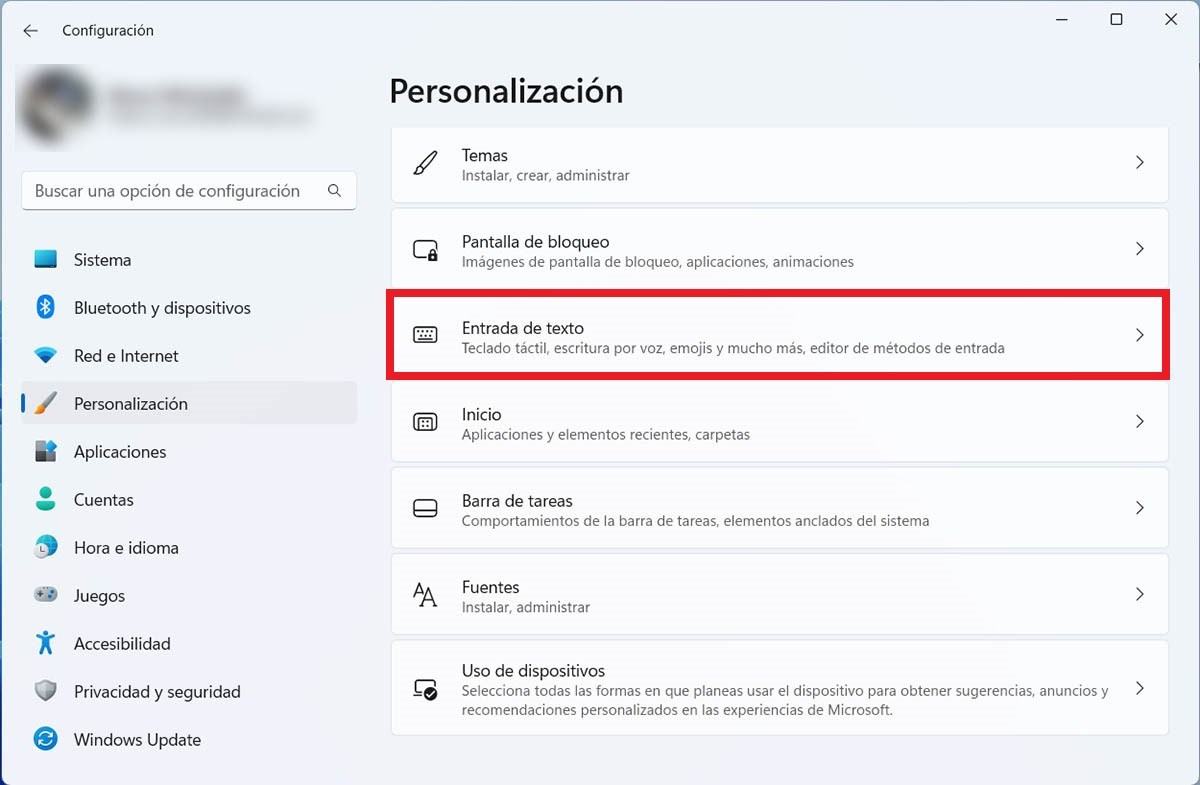 Personalizar teclado virtual
Personalizar teclado virtual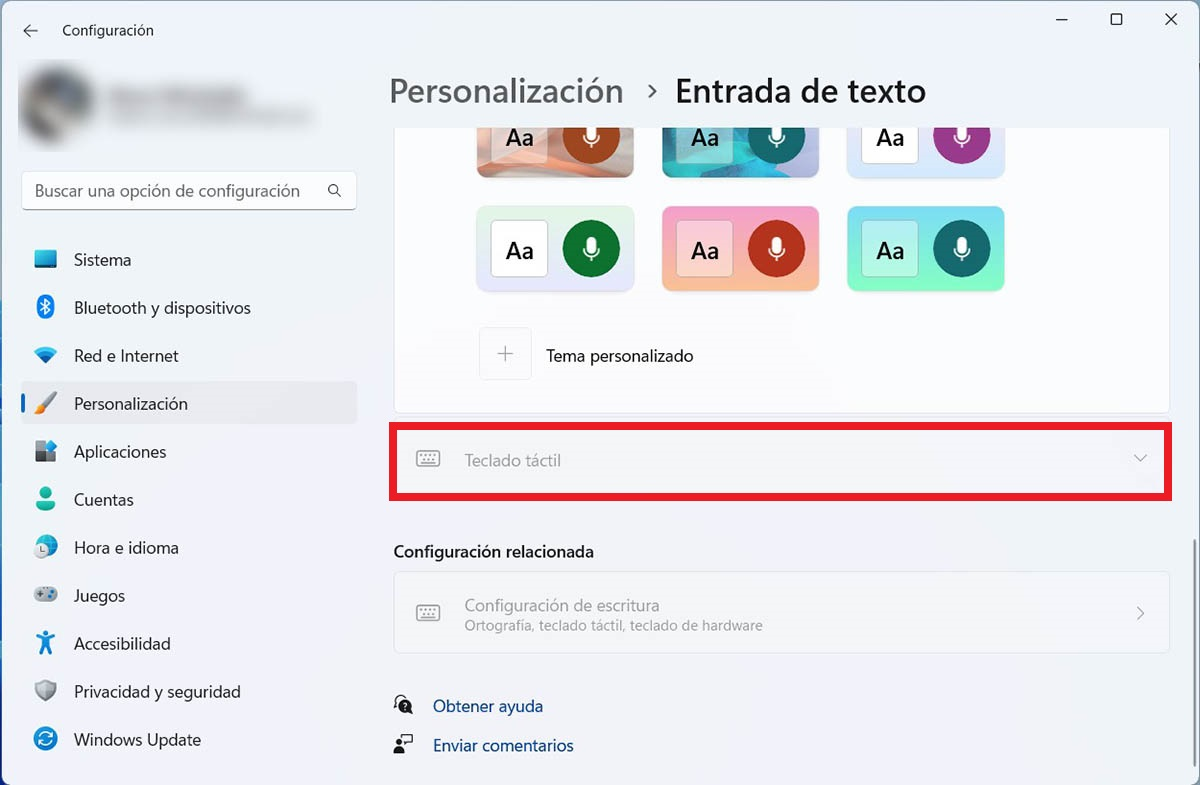
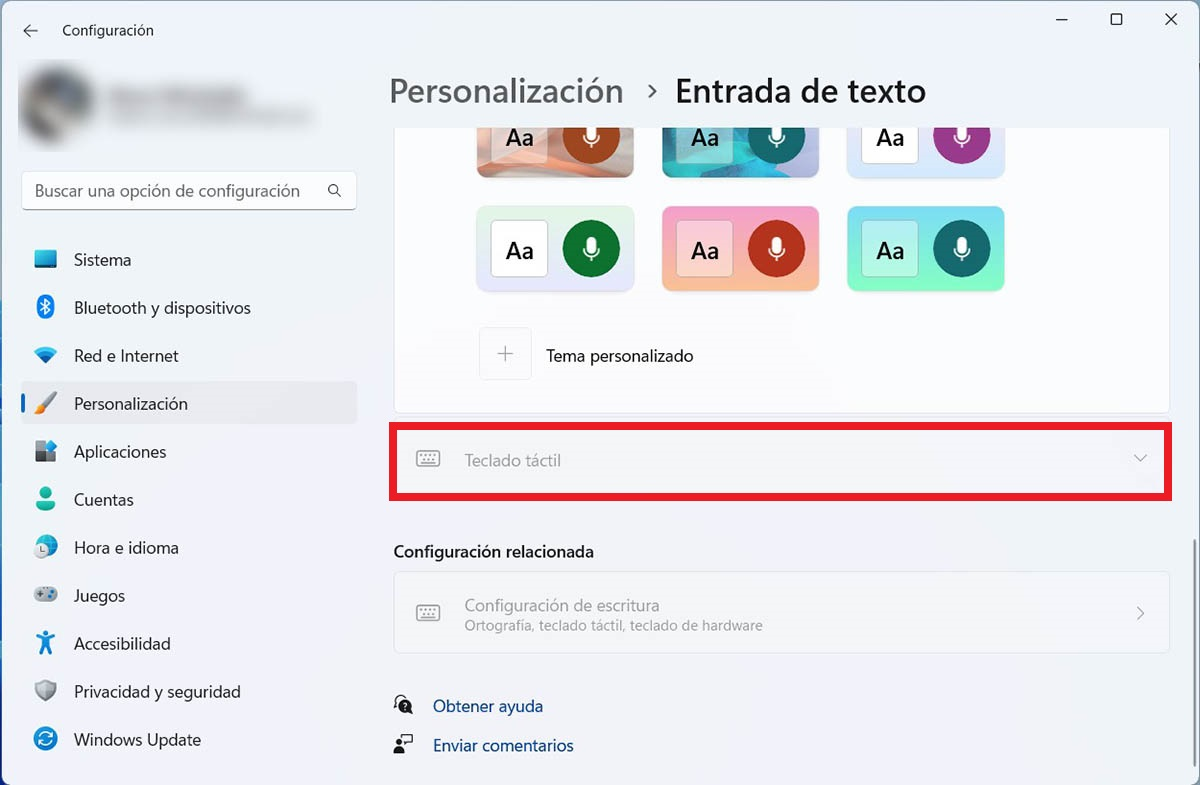 Cambiar tema del teclado virtual
Cambiar tema del teclado virtual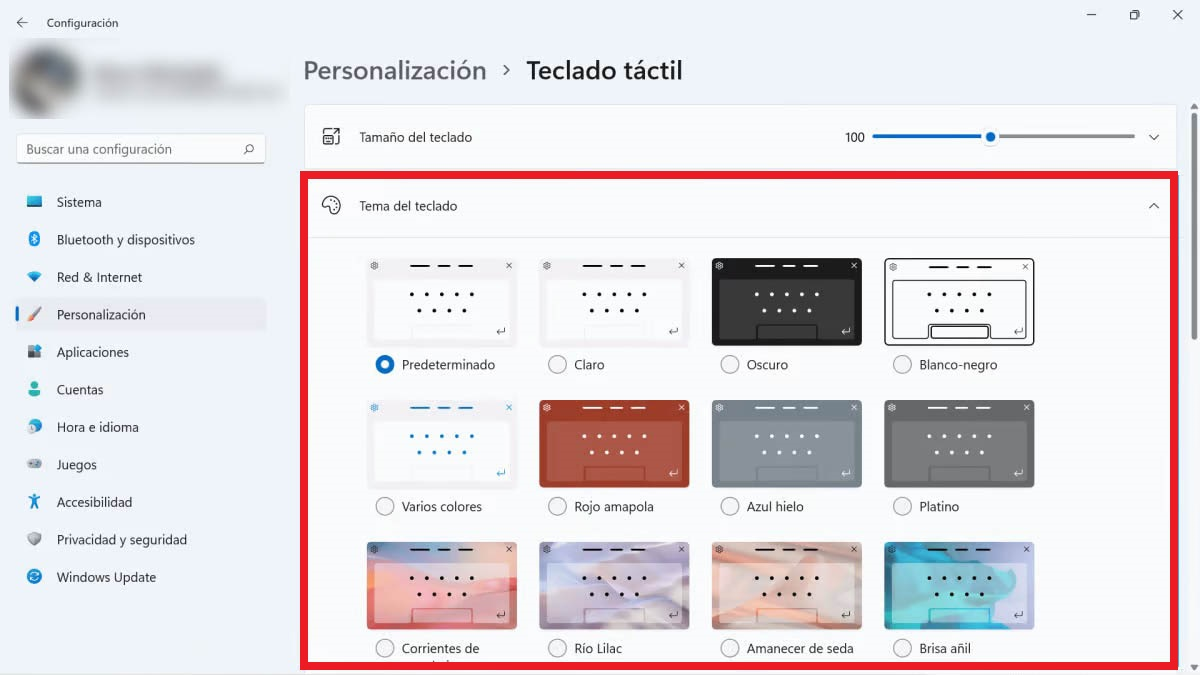
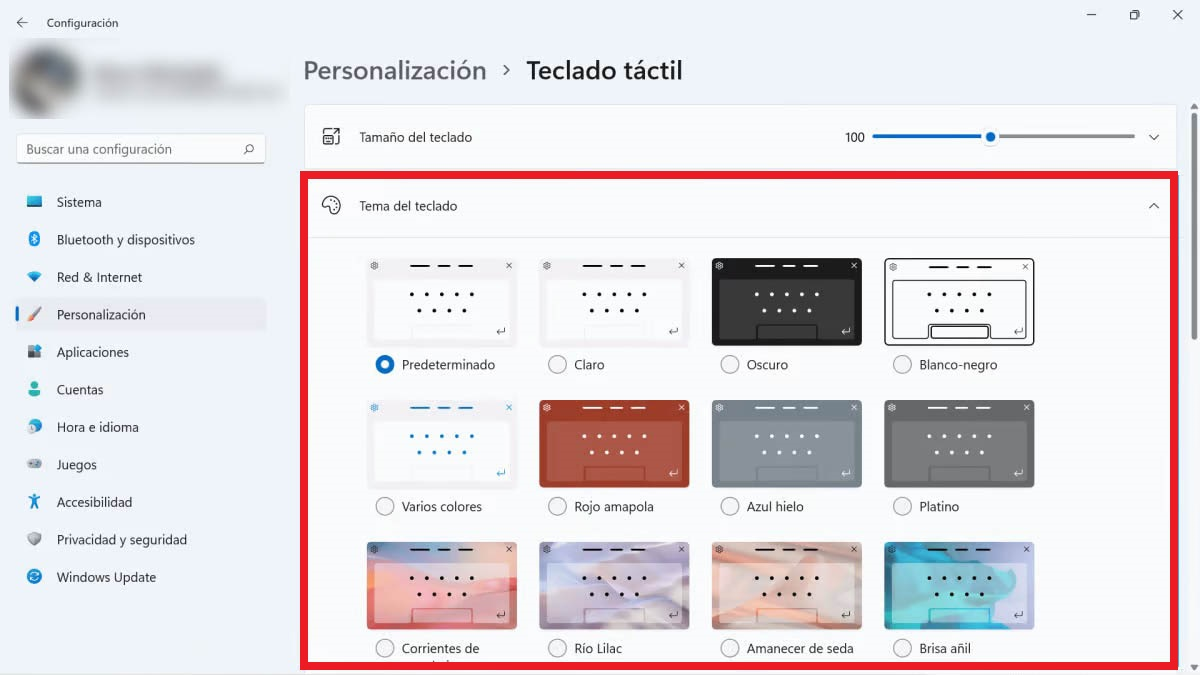 Elegir un tema para el teclado virtual
Elegir un tema para el teclado virtual- Lo primero que deberás hacer es añadir un acceso directo al teclado virtual en la barra de tareas. Para ello, tendrás que hacer clic derecho sobre algún espacio libre dentro de la barra de tarea. Luego, deberás acceder al apartado que dice “Configuración de la barra de tareas”.
- Por consiguiente, tendrás que activar la opción que dice “Mostrar icono de teclado táctil”, esto hará que se añada un icono a la barra de tareas que te permitirá abrir el teclado virtual en segundos.
- Luego, deberás hacer clic derecho sobre el botón de inicio de Windows 11. Se desplegará un menú con varias opciones, entra en la que dice “Configuración”.
- Dentro de la pantalla “Configuración”, tendrás que pinchar sobre “Personalización”.
- Allí deberás acceder a la sección llamada “Entrada de texto”.
- Ingresa en la opción que dice “Teclado táctil”.
- Por último, selecciona el tema que quieres que tenga tu teclado virtual.
Sin nada más que añadir, estamos obligados a mencionar que Windows 11 permite instalar nuevos temas. Puedes descargar cualquier tema desde Internet y añadirlo a tu ordenador.